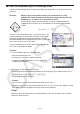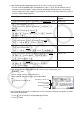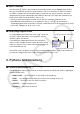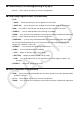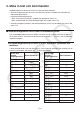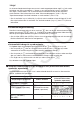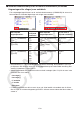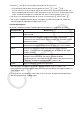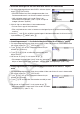User Manual
17-10
4. Använd f och c för att välja det kommando som du vill mata in.
Du kan bläddra mellan olika skärmar genom att trycka • !f eller !c.
Du kan även mata in en sträng på upp till åtta tecken för att söka efter kommandon som •
börjar med de tecken du matar in. Mer information om hur du matar in sådana tecken finns
under ”Använda katalogen för att söka efter och mata in ett kommando” (sida
17-11).
5.
När du har valt det kommando som du vill mata in trycker du på 1(INPUT) eller w.
När du går in i • Python-läget och öppnar katalogen visas det kommando som valdes den
senaste gången du öppnade katalogen överst i listan.
Kommandokategorier
Innehållet i respektive kategori i Python-lägets katalog beskrivs i nedanstående tabell.
Kategorinamn Beskrivning
All Visar en lista över alla funktioner och kommandon som finns i Python-
lägets katalog.
Built-in Visar en lista över inbyggda Python-funktioner och -kommandon.
Funktionerna och kommandona i denna kategori kan användas utan att
importera en modul.*
math Visar en lista över kommandon som importerar Python-modulen math*
(matematiska funktioner) och de funktioner som ingår i math-modulen.
random Visar en lista över kommandon som importerar Python-modulen
random* (slumpmässiga sifferfunktioner) och de funktioner som ingår i
random-modulen.
casioplot Visar en lista över kommandon som används för att importera casioplot-
modulen* samt ritfunktioner som ingår i casioplot-modulen.
casioplot-modulen är en originalmodul från CASIO. Mer information finns
i ”Använda ritfunktioner (casioplot-modul)” (sida 17-18).
Symbol Visar en lista över symboler och operatorer.
Mer information om moduler finns under ”Använda moduler (*
import)” (sida 17-12).
Kommandosökning kan inte göras under tiden som kommandolistan som öppnas genom att •
välja ”Symbol” visas.
Till skillnad från i katalogerna i andra lägen (sida 1-12) finns det ingen kommandohistoriks- •
eller QR Code-funktion i Python-läget.